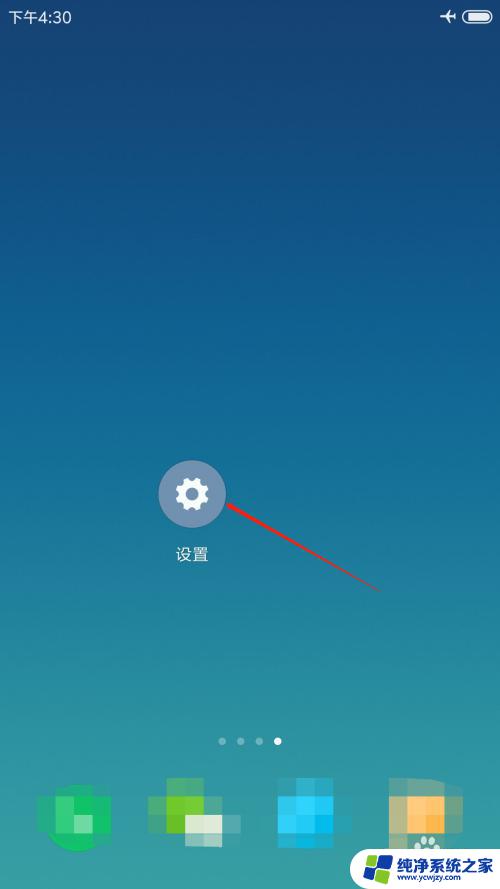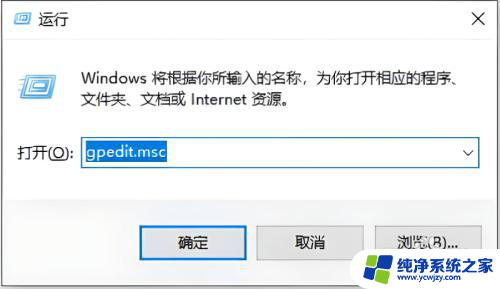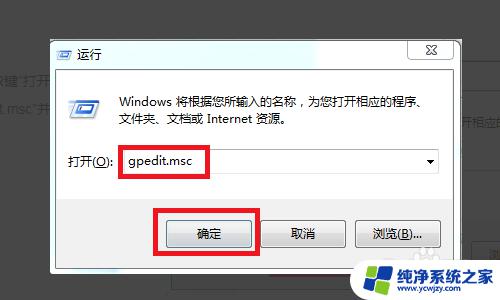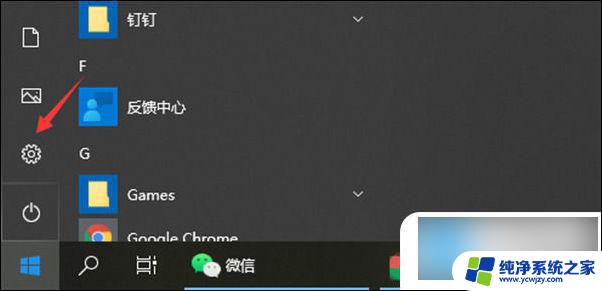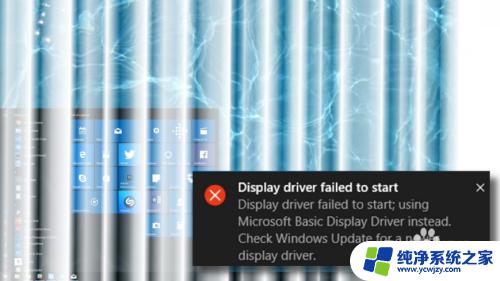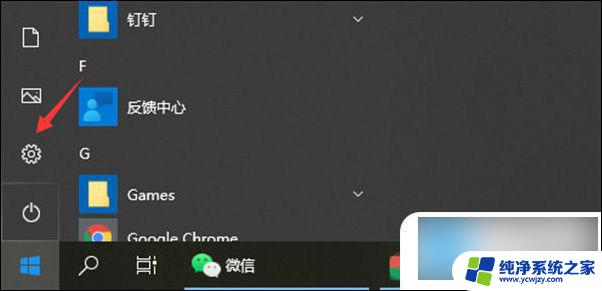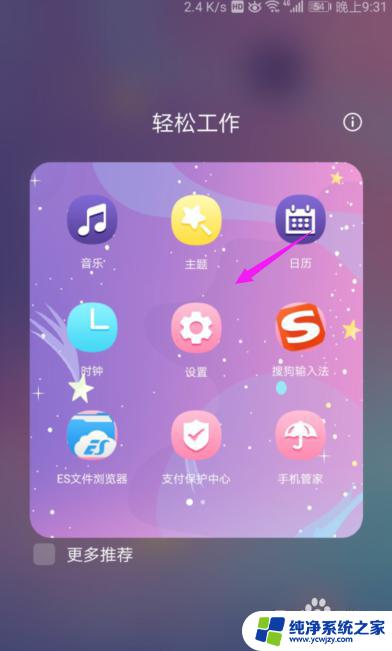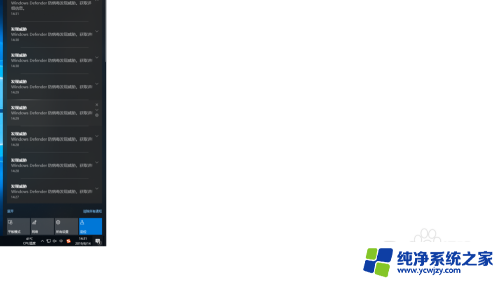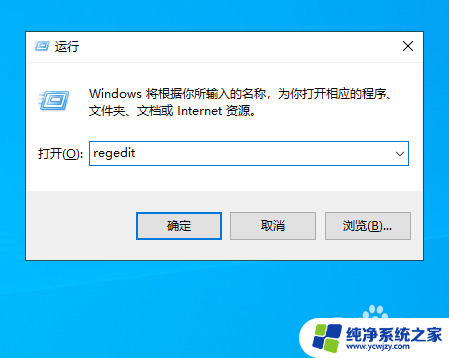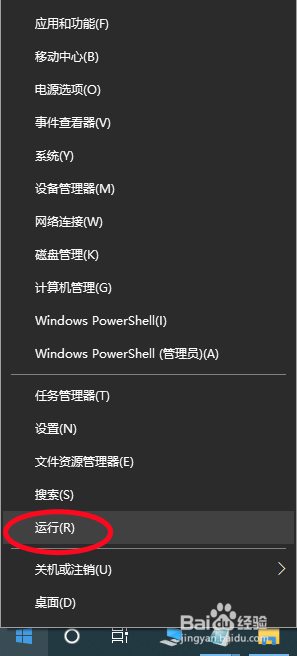自动安装软件怎么关闭
随着科技的不断发展,电脑软件的自动安装已经成为我们日常使用电脑时常见的现象,有时候电脑会自动安装一些我们并不需要的软件,给我们的电脑带来不便甚至安全风险。如何关闭电脑自动安装软件的功能,防止不需要的软件自动安装呢?接下来我们将为大家介绍一些简单易行的方法,帮助大家解决这一问题。
操作方法:
1.在电脑桌面使用快捷键win键+r唤出运行窗口,在搜索框中输入services.msc,然后点击回车键登入。
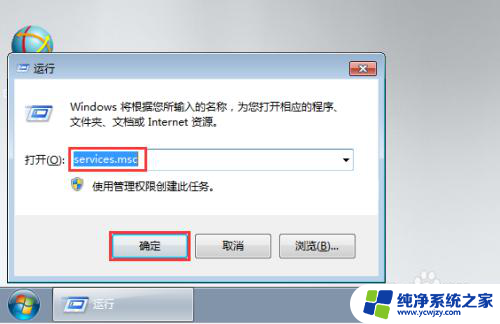
2.在打开的服务窗口中首先找到Application Identity服务,然后双击打开。
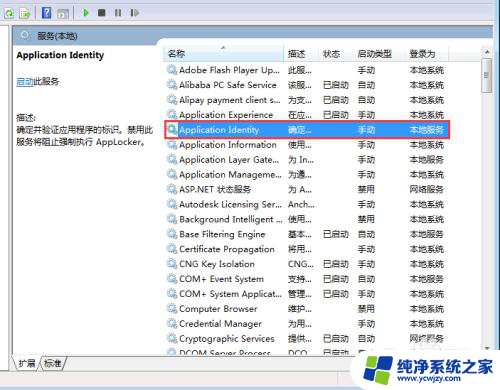
3.在打开的窗口下方找到启动类型,然后在下拉的菜单中选中自动。在下方点击启动,最后点击确定即可。
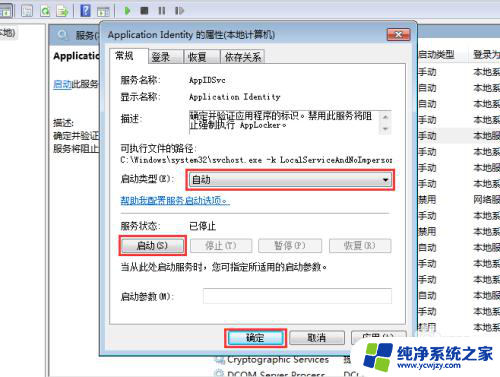
4.返回电脑桌面,再次使用快捷键win键+R唤出运行窗口,在搜索框中输入gpedit.msc,然后点击回车键。
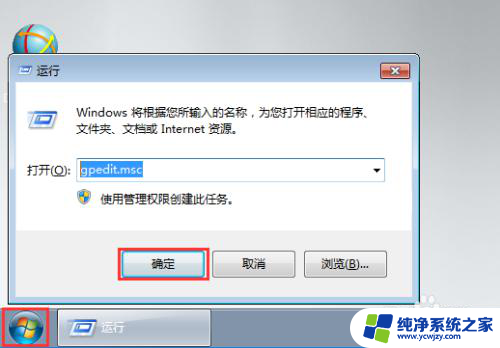
5.在打开的本地组策略编辑器中依次点击展开计算机配置—管理模板—windows组件,在其下找到并选中windows installer。
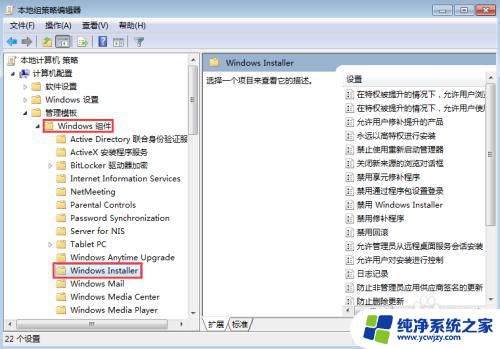
6.在右侧窗口中首先找到禁用Windows Installer,然后双击打开。
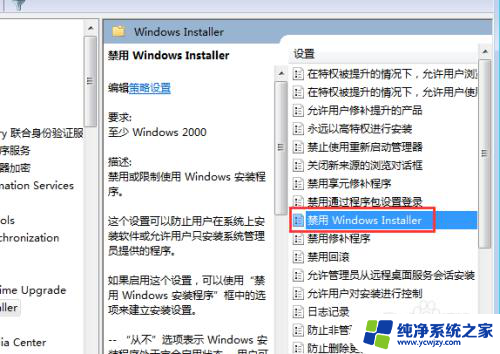
7.在打开的窗口中勾选已启用,然后在下方禁用Windows Installer中选中始终禁用,最后点击确定。
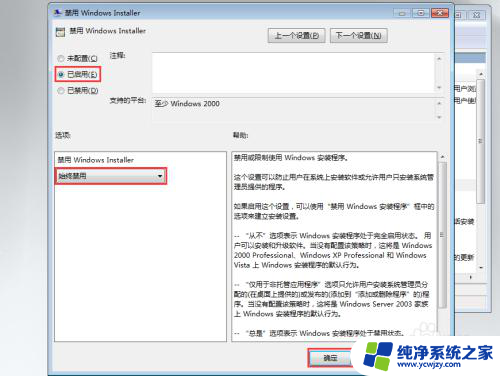
8.在右侧窗口中再次找到禁止用户安装,然后双击打开。
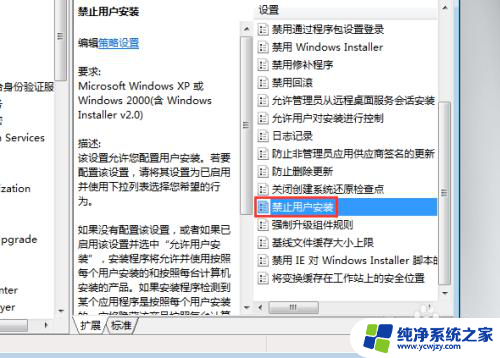
9.在打开的窗口中勾选已启用,然后在下方用户安装行为中选中隐藏用户安装,最后点击确定。
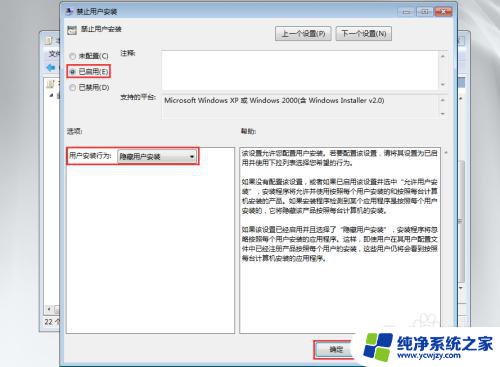
以上是关于如何关闭自动安装软件的全部内容,如果遇到这种情况,你可以按照以上操作解决问题,非常简单快速,一步到位。